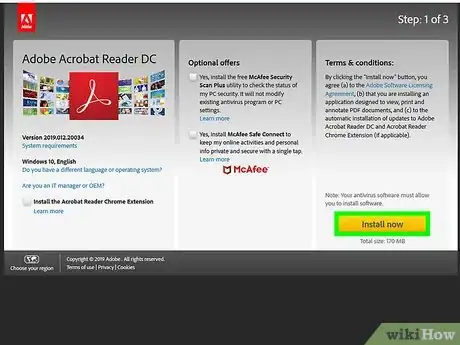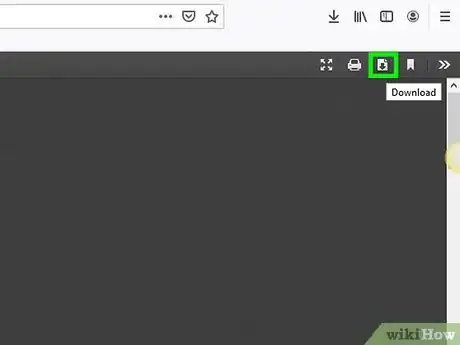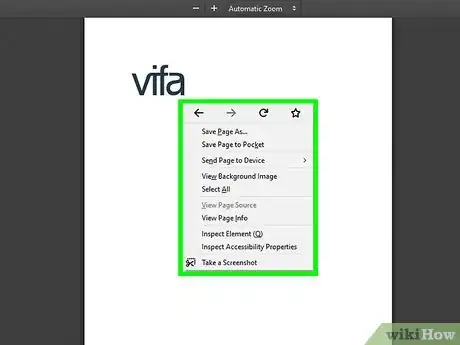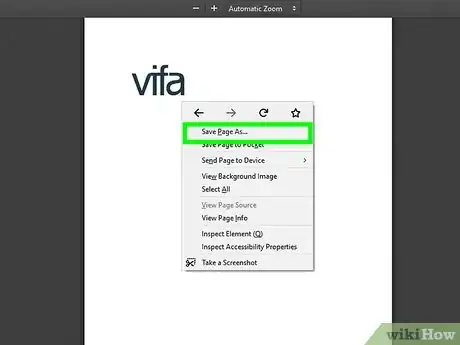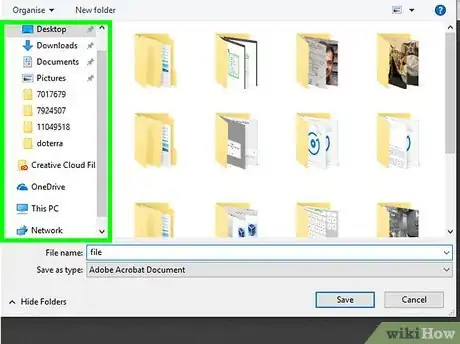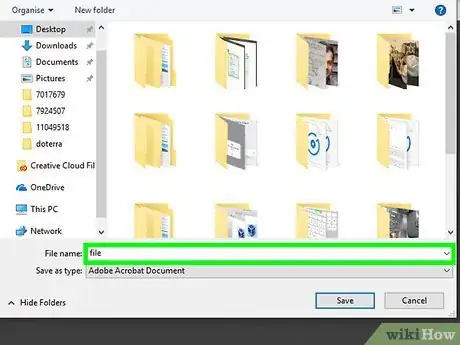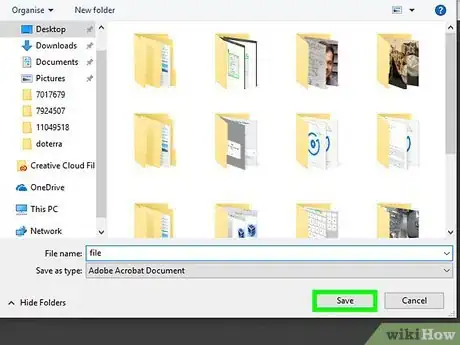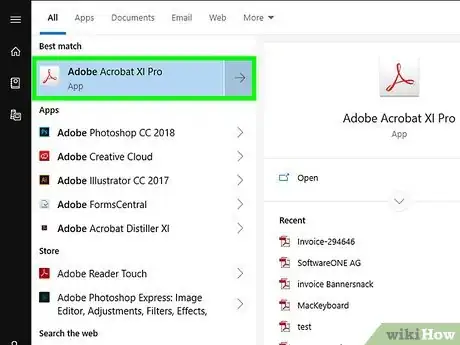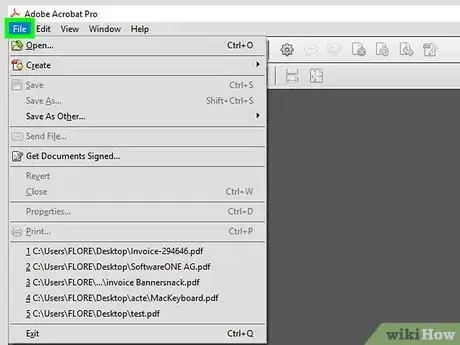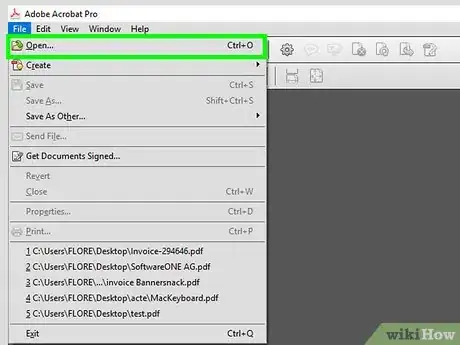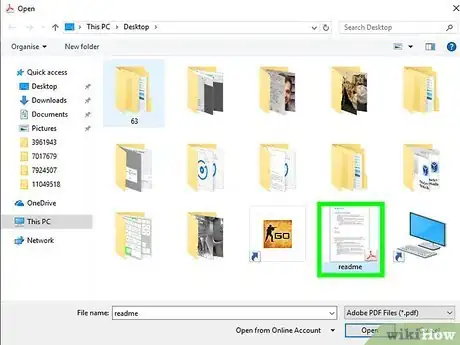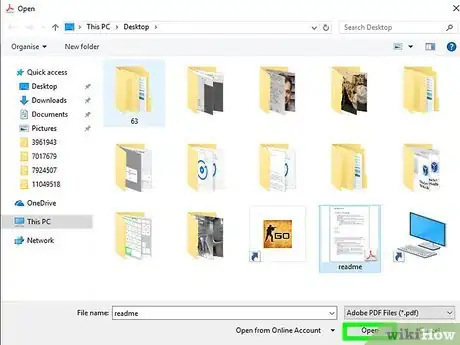Questo articolo è stato co-redatto da Luigi Oppido. Luigi Oppido è Titolare e Gestore di Pleasure Point Computers a Santa Cruz, in California. Ha oltre 16 anni di esperienza in riparazioni generali di computer, recupero dati, rimozione virus e aggiornamenti. Va particolarmente fiero del suo servizio clienti e della sua politica dei prezzi trasparente.
Questo articolo è stato visualizzato 3 049 volte
Devi scaricare un file in formato PDF che hai trovato online in vista di un utilizzo futuro? L'acronimo PDF sta per "Portable Document Format" ed è uno dei formati più usati per salvare e trasferire digitalmente documenti con testi e immagini. Questo articolo spiega come scaricare i file in formato PDF che trovi online, in modo da poterli rivedere in un secondo momento.
Passaggi
Scaricare un File in Formato PDF
-
1Scarica un lettore di PDF gratuito. Scaricati i file in formato PDF, ti servirà un lettore per aprirli. Puoi scaricare gratuitamente Adobe Reader dal sito web di Adobe.
- In alternativa, puoi aprire i file in formato PDF usando la maggior parte dei browser, anche se potrebbero mancare alcune funzionalità.
- Visita https://get.adobe.com/reader/ e clicca su Scarica Acrobat Reader per avviare il download.
- Esistono anche vari lettori di terzi, come Foxit Reader, Nitro PDF Reader e PDF XChange Editor, che puoi scaricare gratuitamente [1] .
- Dal momento che i file in formato PDF sono stati creati da Adobe, i suoi strumenti sono generalmente i più potenti per lavorare con questi tipi di documenti .
-
2Cerca il file in formato in PDF che vuoi scaricare. Esistono molti siti web che presentano informazioni in formato PDF. Questi siti permettono solitamente di visualizzare i file PDF all'interno del browser stesso.
- Assicurati che il file si apra a schermo intero su una pagina separata, interamente dedicata al PDF.
-
3Clicca all'interno del PDF con il tasto destro del mouse. Verrà aperto un menu contestuale nel punto esatto in cui cliccherai.
- In alternativa, alcuni browser presentano un pulsante che consente di scaricare i file. L'icona di questo pulsante può raffigurare un floppy disk (Microsoft Edge), una pagina con una freccia all'interno (Firefox) o una linea con una freccia rivolta verso il basso (Google Chrome). Sono queste le icone dei pulsanti che permettono di salvare i documenti.
- Se usi Safari su un Mac, clicca su File sulla barra dei menu in cima allo schermo.
-
4Clicca su Salva come o Salva pagina con nome. Questa opzione si trova nel menu contestuale che appare quando clicchi all'interno del PDF con il tasto destro del mouse. Cliccando, verrà aperto un file browser che potrai usare per salvare e selezionare documenti.
- Alcuni siti web offrono dei link per scaricare i file in formato PDF. Potrai così scaricarli proprio come qualsiasi altro documento. Per scaricare un file di questo tipo, clicca sul link, quindi seleziona la cartella in cui vuoi salvarlo e clicca su Salva.
-
5Scegli la cartella nella quale desideri salvare il file. Usa il file browser per trovare la cartella nella quale desideri salvare il PDF. Per selezionare un'ubicazione, puoi cliccare su una cartella nella sezione intitolata "Accesso rapido", che si trova sulla barra laterale sinistra del file browser.
-
6Dai un nome al PDF (facoltativo). Se vuoi rinominare il file, digita un nuovo nome accanto alla voce "Nome file:".
-
7Clicca su Salva. Questa opzione si trova nell'angolo in basso a destra del file browser. Il file verrà così salvato sul disco rigido nell'ubicazione specificata.Pubblicità
Aprire un File PDF
-
1Apri il lettore di PDF. Clicca per due volte consecutive sull'icona dell'applicazione per aprire il lettore di PDF. Se è la prima volta che lo usi, potrebbe essere necessario completare il processo di configurazione. Segui le istruzioni sullo schermo per portarlo a termine.
- Per trovare il lettore PDF su Windows, clicca sul menu "Start" nell'angolo in basso a sinistra e scrivi il nome del programma.
- Per trovare il lettore PDF su un Mac, clicca sul simbolo della lente d'ingrandimento nell'angolo in alto a destra. Scrivi il nome del programma nella barra di ricerca.
-
2Clicca su File. Questa opzione si trova in alto a sinistra, più precisamente sulla barra dei menu. Apparirà un menu a discesa.
-
3Clicca su Apri. Questa opzione si trova solitamente nella parte superiore del menu a discesa che appare al momento di cliccare su File. Verrà aperto un file browser che potrai usare per accedere al PDF che hai salvato.
-
4Cerca il file e clicca su di esso. Apri la cartella in cui è stato salvato il PDF e clicca su di esso per selezionarlo. Puoi usare le cartelle di "Accesso rapido" sul lato sinistro del file browser. In generale, i file scaricati sul computer si trovano nella cartella "Download".
-
5Clicca su Apri. Questo pulsante si trova nell'angolo in basso a destra del file browser. Il file verrà così aperto con il lettore PDF.
- Puoi aprire il file usando anche Windows Explorer o il Finder di Mac. Poi, clicca per due volte consecutive su di esso per aprirlo.
-
6Inizia a leggere il file. Leggi il documento proprio come se fosse un normalissimo file. I lettori PDF non consentono di modificare i file. Usa la rotella del mouse per scorrere le miniature o clicca sulla miniatura che vuoi visualizzare e trascinala dal lato sinistro dello schermo. Se vuoi modificare il file, dovrai usare un programma che consenta di farlo o eseguire il procedimento online utilizzando un sito sicuro.
- Puoi anche aprire e modificare i file usando Microsoft Word. Basta aprire il PDF come se fosse un normale documento di Word e aspettare per qualche minuto affinché venga convertito in formato PDF [2] .
Pubblicità